wps备份文件在哪里可以找到 WPS备份文件保存在哪里
更新时间:2023-11-23 17:58:16作者:yang
wps备份文件在哪里可以找到,WPS备份文件是我们在使用WPS办公软件时经常需要关注的一个问题,当我们需要找到WPS备份文件时,应该去哪里寻找呢?实际上WPS备份文件的保存位置是可以自行设定的。一般情况下,备份文件会默认保存在我们的电脑硬盘中的某个指定文件夹内。具体的保存路径可能因为不同的操作系统或个人设定而有所差异。在寻找WPS备份文件时,我们需要先了解操作系统的设置和个人设定,以便能够快速、准确地找到所需的备份文件。
步骤如下:
1.电脑上打开WPS软件
在电脑桌面上双击WPS快捷方式打开软件。
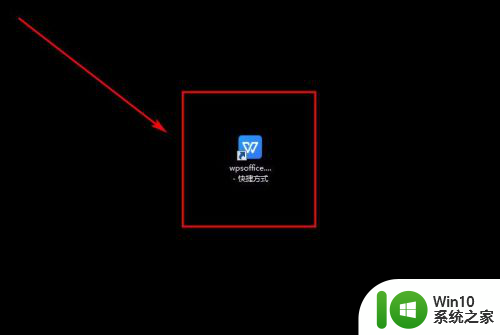
2.点击软件右上角的设置按钮
打开后点击软件界面右上角的设置按钮,如图。
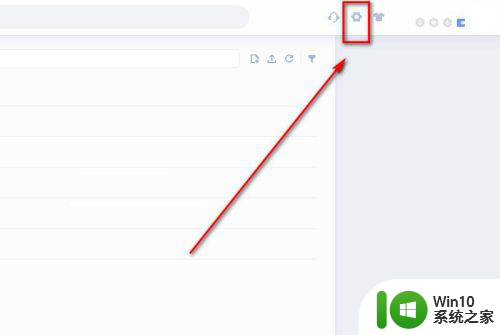
3.在设置列表选择“打开备份中心”
在设置界面,从功能列表中找到“打开备份中心”入口。
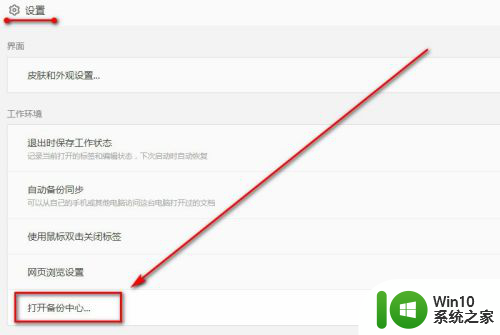
4.备份中心点击左侧“本地备份”
进入备份中心,右侧显示累计备份数量。点击左侧菜单栏的“本地备份”。
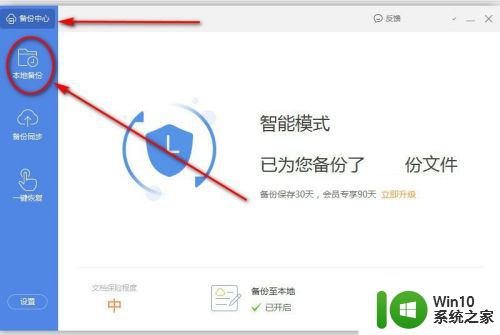
5.查找自己需要的备份文件
在本地备份文件中查找自己需要的文件,知道标题的可以使用上方的搜索功能。不知道标题的可以按时间顺序查找。
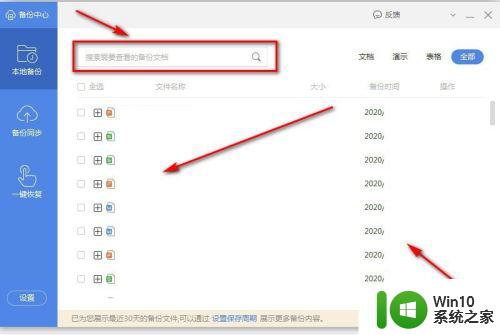
6.打开文件所在位置查看文件
找到对应文件后双击文件打开,或者点击文件标题后的文件夹图标打开所在文件夹。如图。
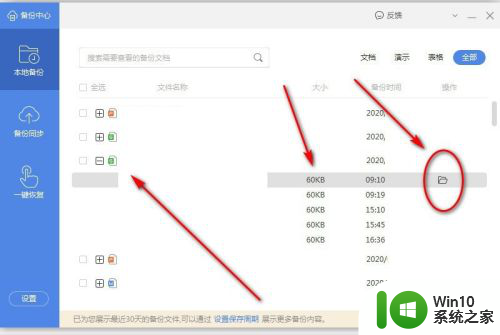
以上就是wps备份文件的位置,如果有任何疑问,请参考小编提供的步骤进行操作,希望对大家有所帮助。
wps备份文件在哪里可以找到 WPS备份文件保存在哪里相关教程
微软新闻推荐
- 1 高通骁龙8至尊版发布:二代自研CPU性能逆天,最强AI更像真人
- 2 英特尔AMD史诗级合作,捍卫X86生态:两大巨头联手,颠覆传统CPU格局
- 3 微信消失在桌面了,怎么找回 微信桌面快捷方式消失怎么恢复
- 4 打印机的纸怎么放进去 打印机纸盒放纸技巧
- 5 onedrive开始菜单 Win10如何设置Onedrive开启和使用
- 6 台式电脑如何连接打印机设备打印 台式电脑如何设置本地打印机
- 7 惠普笔记本win11移动硬盘怎么用 win11系统移动硬盘插入后不显示
- 8 微软称每天有超过15000条恶意QR码信息被发送到教育目标,如何有效应对?
- 9 win10系统电脑没有wifi选项 Win10无线网络不显示解决方法
- 10 win7能看见的文件夹win10看不到 win7可以访问win10但win10无法访问win7
win10系统推荐
- 1 番茄家园ghost win10 32位官方最新版下载v2023.12
- 2 萝卜家园ghost win10 32位安装稳定版下载v2023.12
- 3 电脑公司ghost win10 64位专业免激活版v2023.12
- 4 番茄家园ghost win10 32位旗舰破解版v2023.12
- 5 索尼笔记本ghost win10 64位原版正式版v2023.12
- 6 系统之家ghost win10 64位u盘家庭版v2023.12
- 7 电脑公司ghost win10 64位官方破解版v2023.12
- 8 系统之家windows10 64位原版安装版v2023.12
- 9 深度技术ghost win10 64位极速稳定版v2023.12
- 10 雨林木风ghost win10 64位专业旗舰版v2023.12
系统教程推荐
- 1 蜘蛛侠:暗影之网win10无法运行解决方法 蜘蛛侠暗影之网win10闪退解决方法
- 2 win10玩只狼:影逝二度游戏卡顿什么原因 win10玩只狼:影逝二度游戏卡顿的处理方法 win10只狼影逝二度游戏卡顿解决方法
- 3 U盘装机提示Error 15:File Not Found怎么解决 U盘装机Error 15怎么解决
- 4 《极品飞车13:变速》win10无法启动解决方法 极品飞车13变速win10闪退解决方法
- 5 window7电脑开机stop:c000021a{fata systemerror}蓝屏修复方法 Windows7电脑开机蓝屏stop c000021a错误修复方法
- 6 win10桌面图标设置没有权限访问如何处理 Win10桌面图标权限访问被拒绝怎么办
- 7 win10打不开应用商店一直转圈修复方法 win10应用商店打不开怎么办
- 8 无线网络手机能连上电脑连不上怎么办 无线网络手机连接电脑失败怎么解决
- 9 win10错误代码0xc0000098开不了机修复方法 win10系统启动错误代码0xc0000098怎么办
- 10 笔记本win10系统网络显示小地球只有飞行模式如何恢复 笔记本win10系统网络无法连接小地球图标灰色